
TP-Link tl-w940n yo'riqnomadan foydalanishdan oldin uni sozlashingiz kerak. Ushbu protsedura ko'pincha Internetni ulab, provayder vakillari tomonidan amalga oshiriladi, ammo ba'zida foydalanuvchi ushbu operatsiyani amalga oshirishga qaratilgan. Keyin siz qurilmani to'g'ri konfiguratsiyaning minimal miqdorini sarflaydigan barcha murakkabliklarni tushunish uchun keyingi bosqichma-bosqich ma'lumot berishingiz kerak.
Tayyorgarlik ishlari
Ko'rsatilgan yo'riqnomani sozlash bilan bog'liq barcha ishlar veb-interfeys orqali amalga oshiriladi. Unga kirish faqat qurilmani o'zi tayyorlashdan keyin amalga oshirilishi mumkin. Ushbu operatsiya kompyuterga mahalliy tarmoq kabeli va Provayder simlari bilan tarmoq uskunalarini ulash orqali kompyuterga ulanishni o'z ichiga oladi. Shu bilan birga, uyingizda yoki kvartirangizda optiti to'g'ri joyni tanlash kerak, shunda kabel yotqizish bilan bog'liq muammolar mavjud emas va Wi-Fi qamrov zonasi barcha kerakli bo'limlarni egallab oldi. Ulanish bilan shug'ullanish Quyidagi havoladagi veb-saytda boshqa mavzularga yordam beradi.
Batafsil: TP-Link Routerni kompyuterga ulash

Ushbu tayyorgarlik aktsiyalari hali tugamadi. Ko'pincha, qo'lda IP manzilini va DNS serverlarini talab qiladigan bunday birikmalar provayderdan Wan Protokol sifatida ishlamoqda. Shu sababli operatsion tizimga o'rnatilgan parametrlar mojarolarga olib kelishi mumkin. Bunday vaziyatlardan qochish uchun biz darhol sozlamalarni tekshirishni maslahat beramiz. Siz faqat IP manzilini va DNS serverini "avtomatik ravishda olish" uchun o'rnatishingiz kerak. Ushbu qoida uchun mas'ul bo'lgan parametrlar tarmoq adapterining xususiyatlarida. Ushbu tadbirda alohida qo'llanmalar alohida materiallarda batafsil ko'rsatmalar.
Batafsil: Windows Network sozlamalari

Router ishlaydigan va kompyuterga ulanganligiga ishonch hosil qilish. Shundan so'ng, etakchilikimizning keyingi bosqichiga murojaat qiling.
Internet-markazda avtorizatsiya
Biz allaqachon TP-Link TL-WR940N konfiguratsiyasi, shuningdek, boshqa yo'riqnoma orqali veb-interfeys orqali ishlaydigan konfiguratsiya haqida gaplashdik. Unda avtorizatsiya Routerga Wi-Fi yoki LAN-da ulangan kompyuterdagi brauzer orqali amalga oshiriladi. Brauzerda, 192.168.0.1 yoki 192.168.1.1 Kerakli menyuga kirish uchun 192.168.0.1.1-ga o'ting. Bundan tashqari, siz standart kirish ma'lumotlarini kiritishingiz kerak. Ko'rsatmalarda bunday avtorizatsiya qilishning barcha nuanti haqida o'qing.
Batafsil: TP-Link-ning marshrutlari veb-interfeysiga kirish
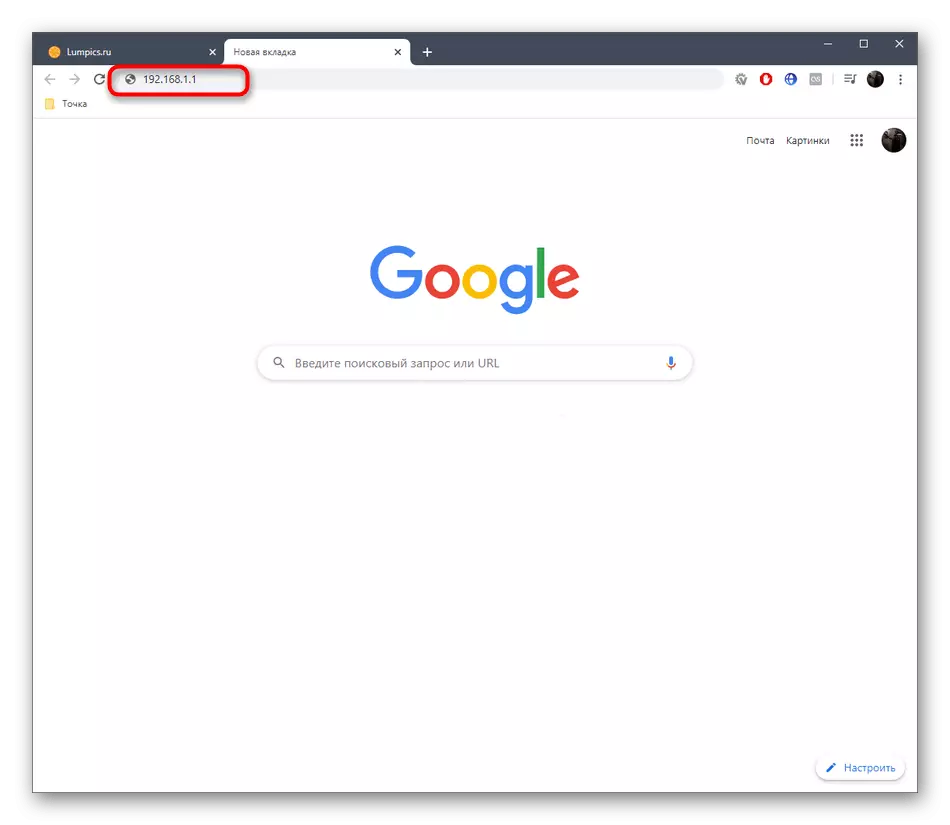
Tez sozlash
Bizning maqolamizning birinchi qismi yo'riqnomaning konfiguratsiyasi o'rnatilgan qurilmadan foydalanishga bag'ishlangan bo'lib, u daqiqalarni normal holatda normal holatda tayyorlash uchun sarflaydi. Ushbu sehrgar faqat Tarmoqqa kirish imkoniyati bog'liq bo'lgan Van va simsiz tarmoqning asosiy parametrlarini o'z ichiga oladi. Ajamli foydalanuvchilarning aksariyati bunday variantni tahrirlash parametrlarini tashkil etishadi, shuning uchun biz avval unga qaraymiz.
- Veb interfeysga muvaffaqiyatli kirgandan so'ng, chap sichqonchaning chap tugmachasini bosib, "Tez sozlash" menyusiga o'ting.
- Sehrgarning tavsifini tekshiring va keyin "Keyingi" tugmachasini bosib keyingi bosqichga o'ting.
- Tegishli provayder tomonidan taqdim etilayotgan WAN ulanish turini tanlang, tegishli paragrafni belgilang. Protokol ma'lumotlari shartnoma bilan ta'minlanishi yoki ushbu ma'lumotlarni aniqlashtirish uchun ishonch telefonini boshqarish kerak. Tegishli parametrlarni aniqlash juda muhim, chunki transportning uzilishi unga bog'liq.
- Agar kerak bo'lsa, keyingi deraza tanlangan protokolni sozlash uchun uzaytiriladi. Masalan, dinamik IP, barcha parametrlar avtomatik ravishda olinadi, ammo statik IP va PPPOO uchun siz ko'rsatilmagan shakllarni to'ldirishingiz kerak bo'ladi. Ushbu sohalardagi ma'lumotlar Internet-provayderning ko'rsatmalariga muvofiq ham to'ldiriladi.
- Keyingi - simsiz tarmoqning konfiguratsiyasi. Uning konfiguratsiyasi uchun algoritm hatto yangi Ajamiyat jankisiga iloji boricha sodda. Birinchidan, "simsiz radio" ni o'z ichiga oladi, keyin mavjud bo'lgan ro'yxatda ko'rsatiladigan tarmoq nomini ko'rsating. Agar kerak bo'lsa, mintaqani o'zgartiring. Siz funktsiya kanalini tanlashingiz mumkin, ammo agar kerak bo'lsa, masalan, WDSni tashkil etish uchun. Biz tarmoqni ochiq qoldirishga maslahat bermaymiz, chunki keyin qamrab oluvchi radiuda bo'lgan har bir kishi hech qanday muammosiz ulanish mumkin. Simsiz tarmoqqa birinchi ulanganda xavfsizlik tonishini belgilang va kirish tugmachasini o'rnating.
- Tez sozlash muvaffaqiyatli yakunlanganligi haqida xabar beriladi. Agar kerak bo'lsa, har qanday qiymatni o'zgartirish uchun orqaga qayting, so'ngra "Finish" tugmachasini bosish orqali o'zgartirishlarni saqlang.
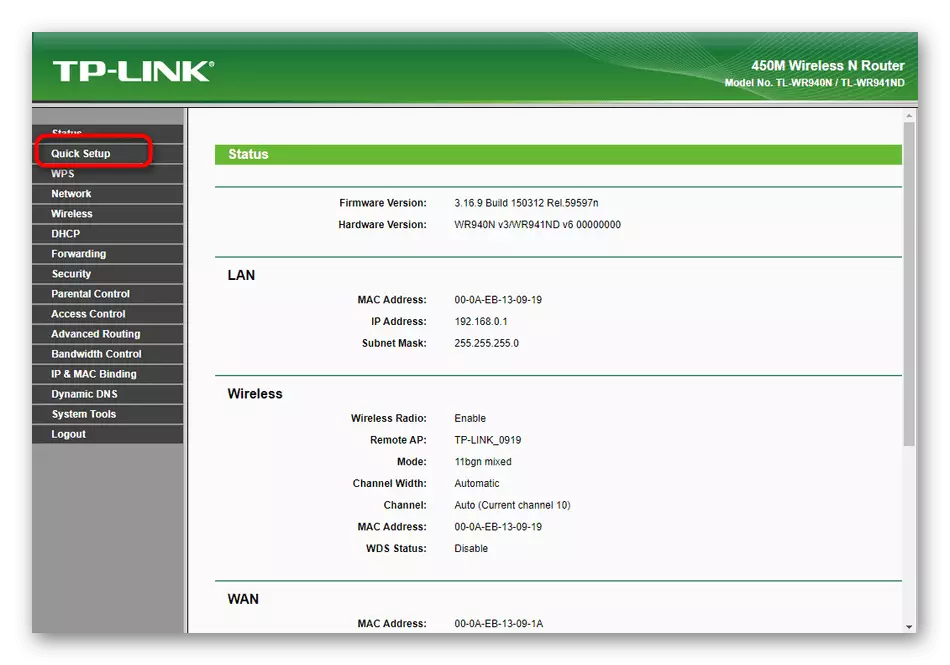



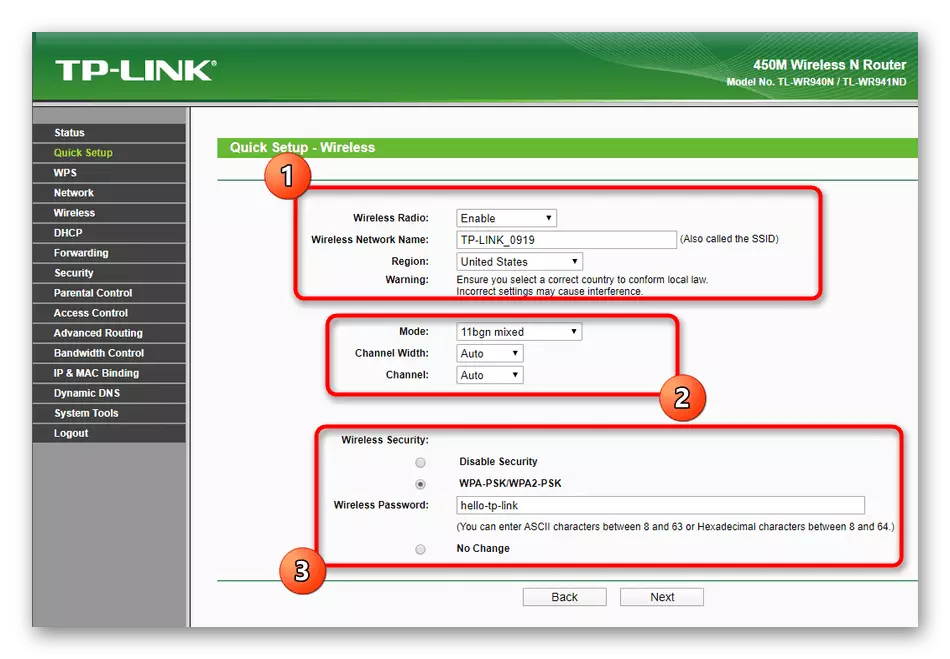

Konfiguratsiyani tugatgandan so'ng, yo'riqnoma qayta yoqiladi. Bu bir necha daqiqa vaqt ketishi mumkin, chunki yangi parametrlar hozirda qo'llaniladi. Keyin mahalliy tarmoqda ham, Wi-Fi-dan foydalanish orqali Internet sinoviga o'ting.
Qo'lda konfiguratsiyasi TL-W @40n
Tez sozlamalar moduli ba'zi foydalanuvchilar uchun foydali bo'lishi mumkin bo'lgan boshqa parametrlarga ta'sir qilmadi. Ayniqsa, biz TP-Link TL-WR940n-ning amallarni bosqichlariga ajratish bilan batafsil tahlil qilishni tayyorladik.1-qadam: tarmoq (tarmoq)
Avvalambor, biz Provayderdan Internetni to'g'ri qabul qilishni ta'minlaymiz, shuningdek mahalliy tarmoqning asosiy parametrlarini o'rnatamiz. Ushbu barcha manipulyatsiyalar veb-interfeysdagi bitta bo'lim orqali amalga oshiriladi va shunga o'xshash ko'rinadi:
- Chap menyu orqali tarmoqqa o'ting.
- Bu erda "Van" birinchi turkumida WAN ulanish turi ro'yxatini kengaytiring va u erda ta'minlangan provayderni tanlash. Biz tez konfiguratsiyani buzishda ushbu parametrning xususiyatlari haqida gapirdik.
- Keyin tanlangan ulanish turiga muvofiq paydo bo'lgan shakllarni to'ldiring. Internet-provayderning tavsiyalaridan o'tish shart emas, chunki bu sozlamadan trafikni o'chirish bog'liq.
- Tugatgandan so'ng, barcha o'zgarishlarni saqlash uchun ma'lumotlarning to'g'riligini qayta ko'rib chiqing va "Saqlash" ni bosing.
- "Mac Clone" turkumidagi. Bu juda yaxshi harakatni oladi - Kompyuterning jismoniy manzilini yo'riqnoma uchun klonlashtiradi. Bu juda kam uchraydigan holatlarda amalga oshiriladi va odatda foydalanuvchi o'zi nima uchun klonlash bilan shug'ullanishi kerakligini biladi. Agar bunga ehtiyoj bo'lmasa, ushbu mahsulotni o'tkazib yuboring.
- "LAN" menyusida yo'riqnomaning IP-manzili 192.1668.1.1 yoki 192.168.0.1 yoki Yuborish niqobi 255,255,25,5 gacha bo'lganligiga ishonch hosil qiling. Agar bu bo'lmasa, shaklni tavsiyalarimizga muvofiq o'zgartiring va o'zgarishlarni saqlang. Bu DHCPning qolgan mahalliy tarmoq a'zolari har qanday nizosiz avtomatik rejimda, to'g'ri noyob IP manzillar bilan aloqa qilish imkonini berish uchun zarur.


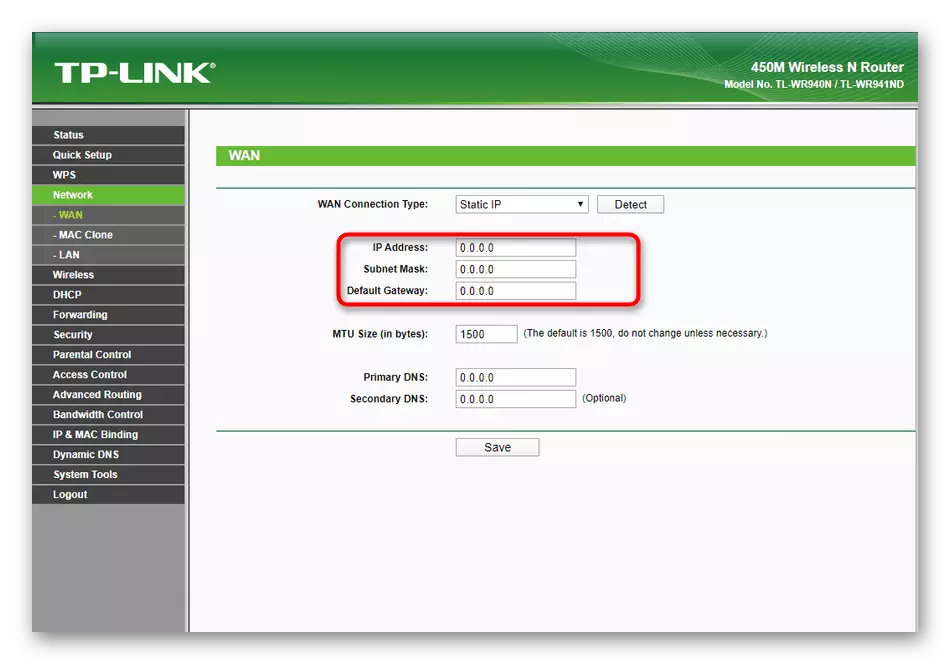
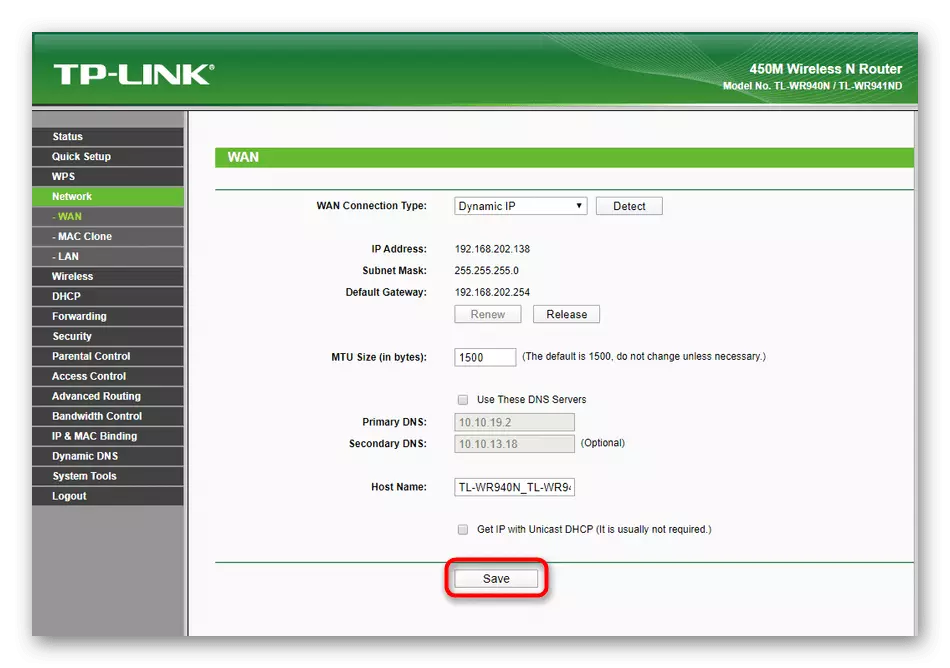


Ba'zilar ushbu bo'limda mahalliy tarmoqning xatti-harakatlariga ta'sir ko'rsatadigan barcha narsalar mavjud emasligini payqashdi. Buning sababi, veb-interfeys ishlab chiqaruvchilari ularni boshqa menyuda tarqatishga qaror qilishgan. Biz bu borada albatta eslatib o'tamiz va to'g'ri konfiguratsiya misoli ko'rsatamiz.
2-qadam: Simsiz (simsiz tarmoq)
Endi ko'pchilik noutbuk yoki mobil qurilmadan foydalanib, yo'riqnoma va Wi-Fi orqali Wi-Fi orqali ulanadi, shuning uchun simsiz ulanish nuqtasi sozlamalari majburiy qadamdir. Qo'lda rejimida ushbu operatsiya belgilangan jadvalda bo'lgani kabi bir xil printsip bilan amalga oshiriladi:
- "Simsiz" bo'limiga boring, qaerda "Simsiz sozlamalar" ni tanlang. Bu erda simsiz ulanish nuqtasi uchun nomini belgilang va mintaqani belgilang. Ixtiyoriy ravishda kanalni bepul o'zgartiring. Nazariyada bu yanada barqaror aloqani ta'minlaydi, ammo aksariyat hollarda Wi-Fi odatda kanal avtoulov holatiga kirganda ishlaydi. Oxirida, katakchalar "Simsiz yo'riqnomani yoqish" va "SSID Efirga" yoqishiga ishonch hosil qiling va keyin o'zgarishlarni saqlang.
- Simsiz ulanish nuqtasi uchun barcha xavfsizlik sozlamalari "simsiz xavfsizlik" da o'zgaradi. Bu faqat himoyalangan himoya turini tanlashi va kamida sakkizta belgidan iborat parolni o'rnatishi kerak. Shu bilan birga, tarmoq "Xavfsizlikni o'chirish" belgisini bildirish mumkin, ammo shu bilan birga, qo'shimcha xavfsizlik qoidalarisiz, SSID ga ulanish imkoniyatiga ega bo'ladi.
- Darhol "Simsiz MAC Filtrlash" da xavfsizlik qoidasi qo'shilganligi qo'shildi. Agar siz ma'lum bir qurilma uchun Wi-Fi-ni cheklashni cheklamoqchi bo'lsangiz, filtrni faollashtiring, filtrni yoqing, xatti-harakatlarni sozlang va makkajo'xori ko'rsatib turing. Qoidaga tegishli barcha jihozlar alohida stolda namoyish etiladi. Ularni harakatni tahrirlash yoki filtrdan umuman olib tashlash orqali boshqarilishi mumkin.
- "Simsiz rivojlangan" menyusi odatdagi foydalanuvchiga hech narsani o'zgartirish kerak emas. Faqat o'rnatilgan parametrlar quyidagi skrinshotda mos kelishiga ishonch hosil qiling. Agar kerak bo'lsa, o'zgarishlar qilish va darhol "Saqlash" ni bosing, shunda kelajakda konfiguratsiya qayta tiklanmaydi.

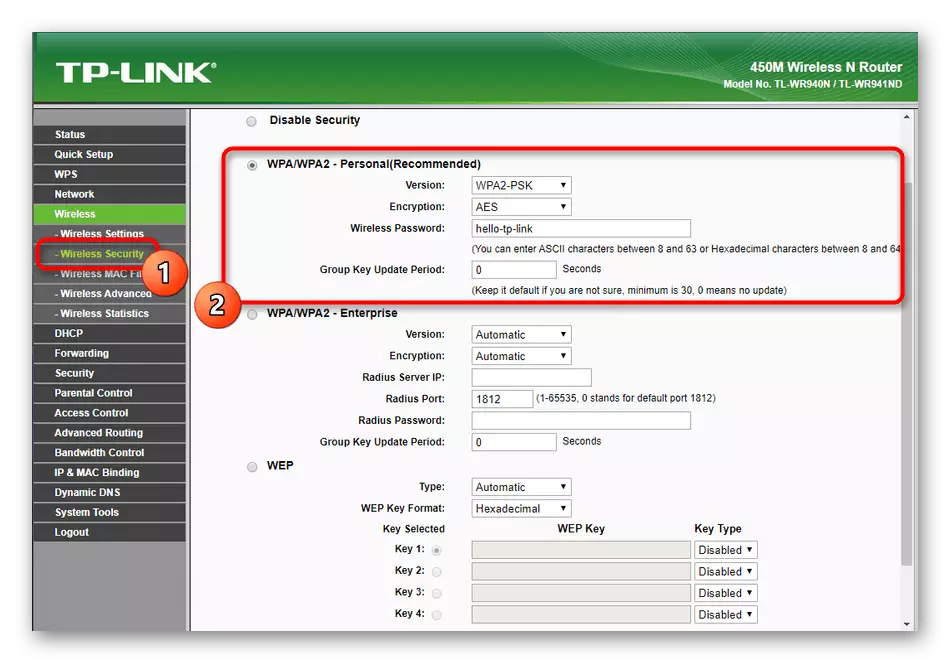

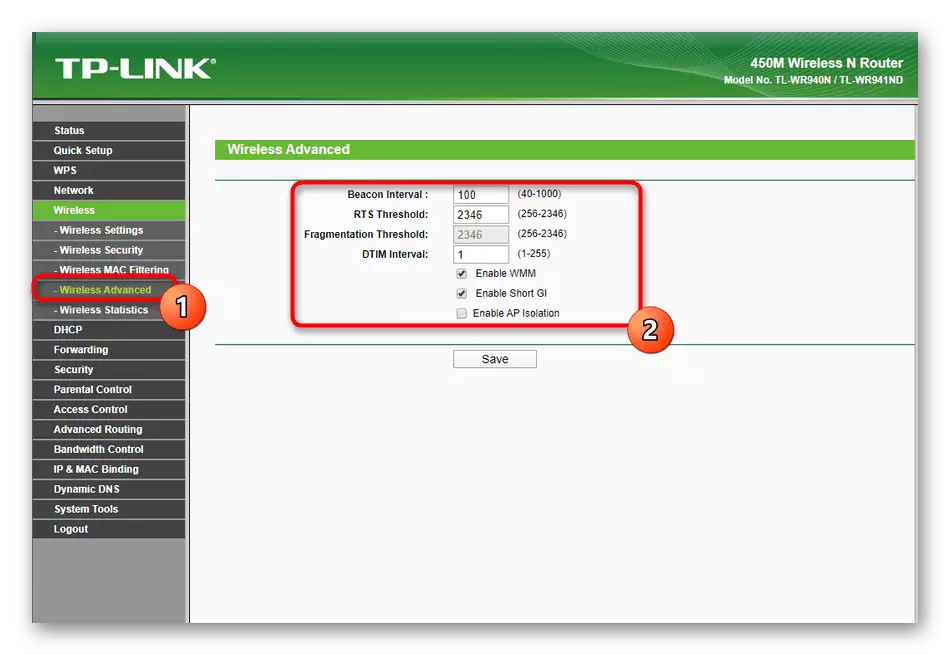
Simsiz ulanish nuqtasidagi ba'zi o'zgarishlar yo'riqnomani qayta yoqilgandan keyingina kuchga kiradi, shuning uchun sozlamalar qo'llanilmasa, buni qiling. Shundan so'ng, bu uchun har qanday mobil qurilma yoki noutbuk yordamida sinov Wi-Fi-ni sinab ko'ring.
3-qadam: DHCP
DHCP texnologiyasi barcha zamonaviy yo'riqnomalarda mavjud va avtomatik ravishda mahalliy tarmoqga ulangan barcha qurilmalarning noyob IP manzillarini olish uchun javobgardir. Ushbu parametrni o'z ichiga olishi va buning uchun asosiy parametrlarni o'rnatishingiz tavsiya etiladi:
- "DHCP" toifasini oching Qayerda birinchi elementni tanlang. Bu erda siz serverni faollashtirasiz va IP-manzil 192.168.0.100 va finalga ega ekanligiga ishonch hosil qilasiz va final - 192.168.0.199. Qolgan parametrlar o'zgarmaydi.
- Mijozlar ro'yxatida siz mahalliy tarmoqqa ulangan barcha maqsadlarni ko'rishingiz mumkin. Bu erda ularning jismoniy manzillari namoyish etiladi, uzatiladigan trafik soni va ulanish vaqtini aks ettiriladi. Bu xavfsizlik qoidalariga rioya qilganda yordam beradi, chunki siz ushbu menyuda borishingiz kerak, u erda nishonni toping va ruxsatnomalarni o'rnatish uchun uning maqsadini toping va uning MAC manzilini nusxa ko'chiring.
- Ba'zan, masalan, filtrlash qoidasini doimiy ravishda bajarilishini ta'minlash uchun ushbu qurilma uchun o'ziga xos IP manzilini zaxiralash kerak. Ushbu protsedura "Manzilni bron qilish" turkumi orqali amalga oshiriladi. Unda "Yangi qo'shish" tugmasini bosing, maqsadni belgilang va uni tayinlang.
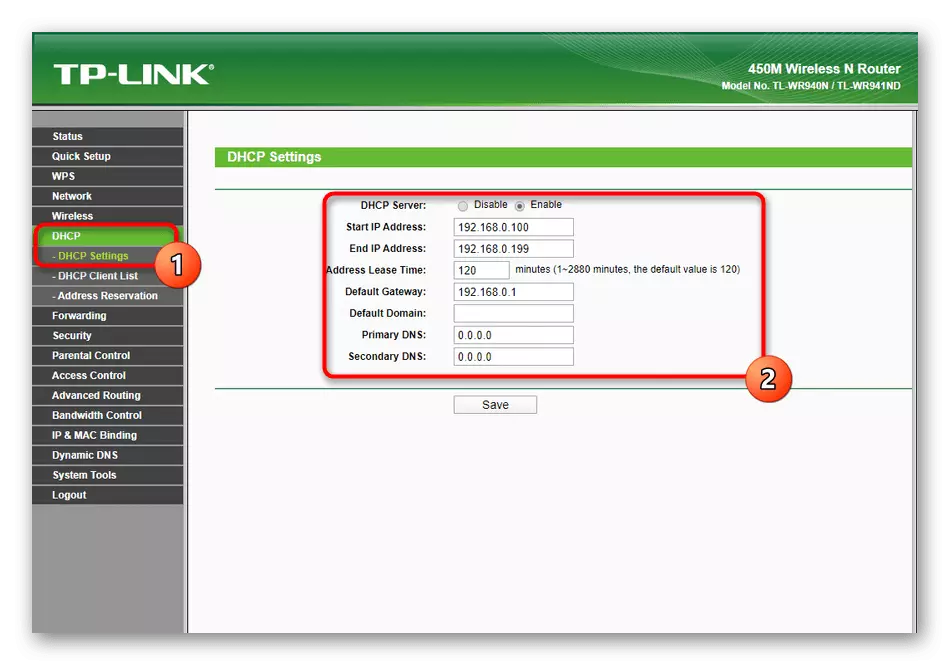


4-qadam: yo'naltirish (yo'naltirish)
TP-Link TL-Link-ning birinchi va asosiy bosqichida, marshrutlash parametrlari juda kam uchraydi, chunki parametrlar bu erda ixtiyoriy va faqat ma'lum holatlarda tahrirlashni taxmin qiladi. Veb interfeysda alohida bo'lim orqali virtual server sozlangan, portlar taqiqlangan, DMZ va UPnP uchun maxsus parametrlar o'rnatilgan. Ushbu menyu bilan qiynaling shunga o'xshaydi:
- "Qayta yo'naltirish" menyusini oching. Birinchi toifa "Virtual serverlar" deb nomlanadi, shuning uchun u bilan boshlaylik. Virtual server uchun qoida qo'shish faqat foydalanuvchi o'zi yaratilgan yoki har qanday xostga ulanadigan holatlarda. Keyin siz "Yangi" tugmachasini bosishingiz kerak.
- Ko'rsatilgan shaklda virtual server portini kiriting, uning manzilini to'ldiring va ishlatilgan protokol. Trafik efirini faollashtirish uchun "yoqilgan" holatiga holatni o'rnating.
- Router bilan qo'shimcha hamkorlik bilan siz port portlarini bajarishingiz kerak bo'lishi mumkin, shuning uchun ushbu protsedura ham hozir aniq gaplashish kerak bo'ladi. Buning uchun "Portni qo'zg'atish" menyusiga o'ting va yangi qoida qo'shish uchun "Yangi qo'shish" ni bosing.
- Stolda, agar mavjud bo'lsa, portning o'zi, uning protokoli va qo'shimcha parametrlarni ko'rsating. "Status" faol "yoqilgan" degan ishonch hosil qiling. Har bir kerakli port uchun siz ushbu shaklni yana to'ldirishingiz kerak va barcha mavjud barcha qoidalar jadvalda namoyish etiladi.
- DMZ parametrlari (demilitarizatsiya zonasi) va UPnP (Universal vilkasi va o'yini) o'zgarishi kerak emas, chunki ular dastlab to'g'ri holatda. Biroq, agar biron bir o'zgarishlar ro'y bersa, DMZ shunchaki uzilib, UPnPni faollashtiring va o'zgartirishlarni tejang.

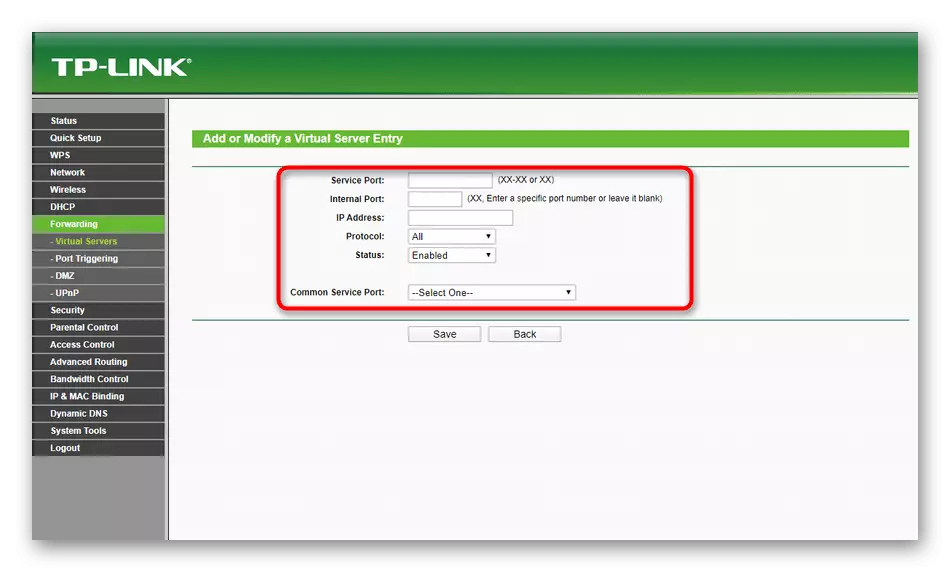

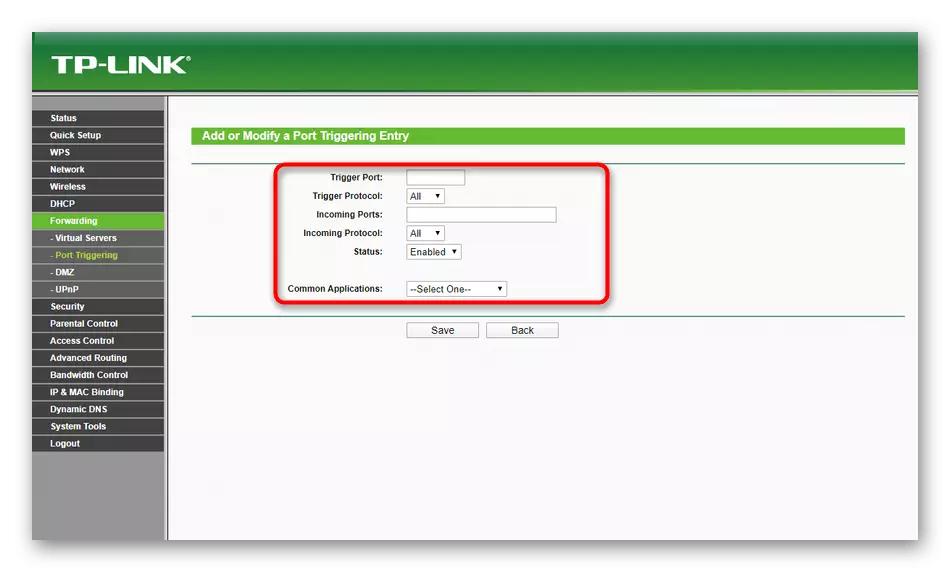

5-qadam: Xavfsizlik sozlamalari
Keyingi xavfsizlik sozlamalari. Ularga rahmat, tarmog'ni xakerlik qilish maqsadida yo'l harakatsiz filtrlash va oldini olish mumkin bo'lgan hujumlardan himoyalanish mumkin. Keling, har bir element TP-Link TL-LAXT xavfsizligi uchun mas'uliyatni davom ettiraylik.
- "Xavfsizlik" bo'limida "Asosiy xavfsizlik" birinchi turkumidagi faylni tanlang. Ko'rinib turibdiki, bu erda standart barcha parametrlar yoqilgan. Biz ularni ehtiyojsiz o'zgartirishni tavsiya etmaymiz, chunki bu tarmoq uskunalarining ishlashining barqarorligiga ta'sir qilishi mumkin.
- Keyingi, rivojlangan xavfsizlikka o'ting. Bu erda paketli kvitantsiyalar oralig'ida cheklov qo'yiladi. Odatiy bo'lib, u o'n soniyaga teng va DOS hujumlarini cheklash uchun maqbul hisoblanadi. O'zingizni kiruvchi paketlar toshqini tufayli himoya qilib, soniyada uzatiladigan miqdorni cheklaysiz.
- "Mahalliy menejment" menyusi veb-interfeysga kirish imkoniyati mavjud bo'lgan asboblarning jismoniy manzillari ro'yxatini qo'shadi. Ushbu kompyuterlarning egalari avtorizatsiya uchun login va parolni ham kiritishlari kerakligini hisobga oling.
- Agar siz uni sozlash uchun yo'riqnomaga masofadan turib ulanmoqchi bo'lsangiz, tarmoqqa kirish uchun 80-portni chekka menyusida o'rnatilganligini tekshiring. IP manzilini sozlash 255.255.255555 Agar biron bir kompyuterga masofadan turib ulangan portni to'ldirishni xohlasangiz, tegishli portni to'ldiring.
- "Ota-ona nazorati" bo'limida ota-onalar nazorati qoidalari ko'rsatilgan. Ularning harakatlari shundaki, qurilma birinchi navbatda ko'rsatilgan, so'ngra ushbu saytlarga kirishni cheklash moslamasi va jadval tanlangan va bu qoida va harakat qiladigan jadval tanlanadi. Xuddi shu tarzda, stol faqat makkajo'xori manzillarini bilib, cheksiz miqdordagi kompyuterlar va mobil qurilmalarni qo'shishi mumkin.
- Uskunalarni filtrlash "Kirishni boshqarish" menyusi orqali amalga oshiriladi. Bu erda siz ushbu qoidani faollashtirasiz, uning xulq-atvorini tanlaysiz va maqsadlarni qo'shasiz.
- Uy egasi sifatida siz ushbu qoidalar avtomatik ravishda ishlatilishi uchun joriy routerni tanlashingiz kerak.
- Maqsad saytning URL manzili bo'lishi mumkin. Maqsad menyusida yozilishi kerak.
- Shundan so'ng, u faqat jadvalni yaratish uchun davom etadi. "Jadval" da "Yangi" tugmachasini bosing.
- Jadvalning tavsifini belgilang, u bajarilgan kun va vaqtni tanlang. Barcha o'zgarishlarni darhol saqlashni unutmang.
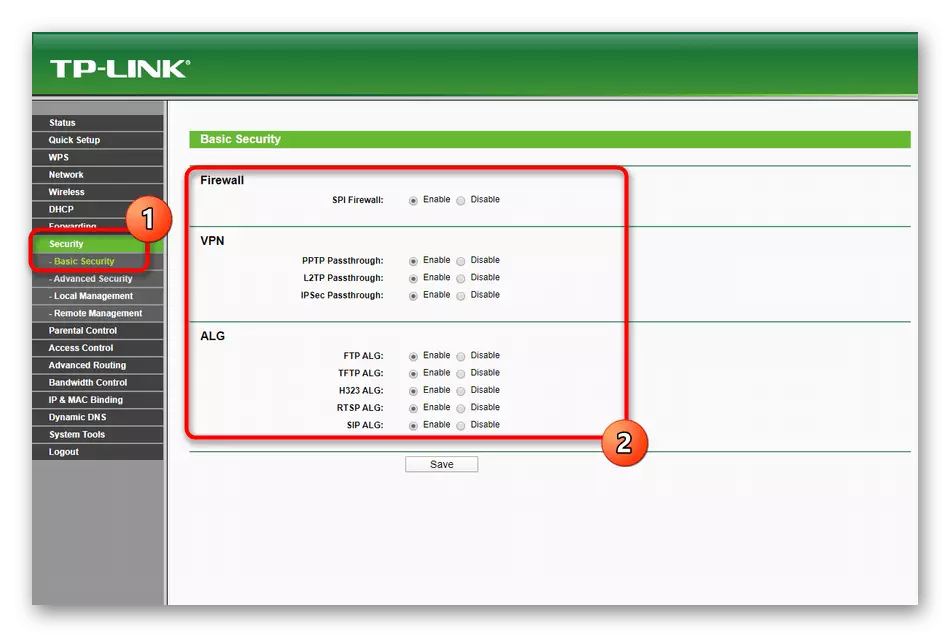

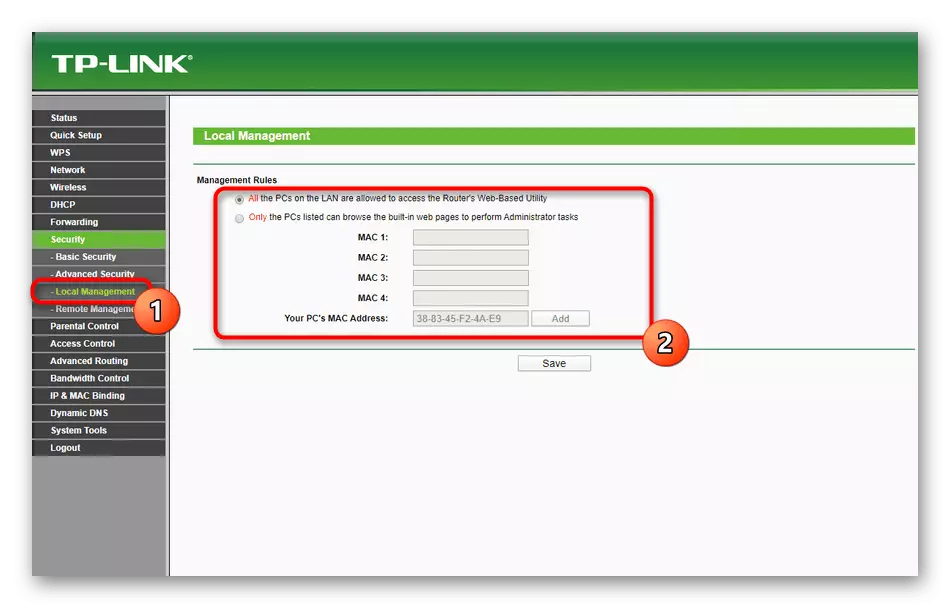
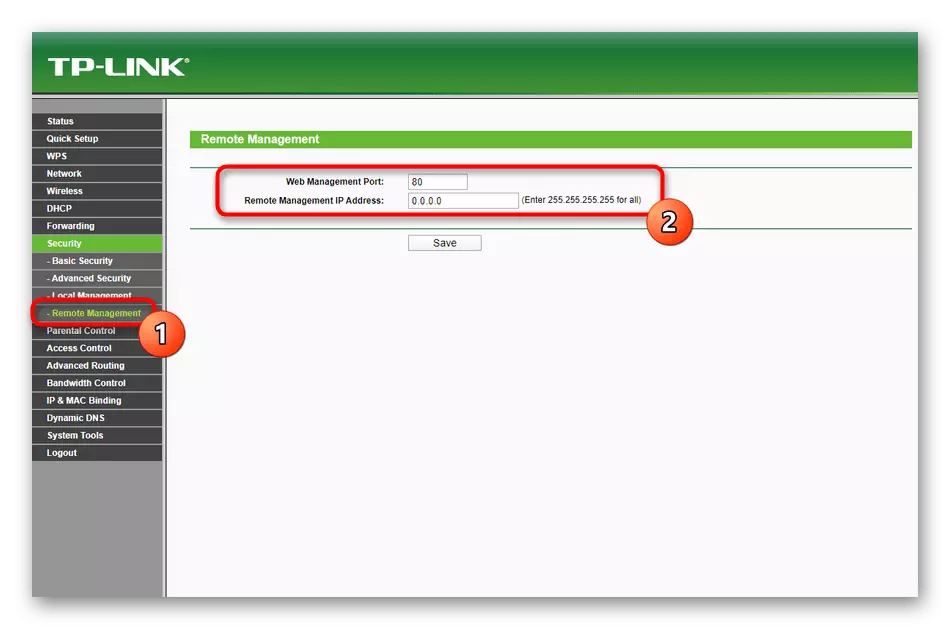





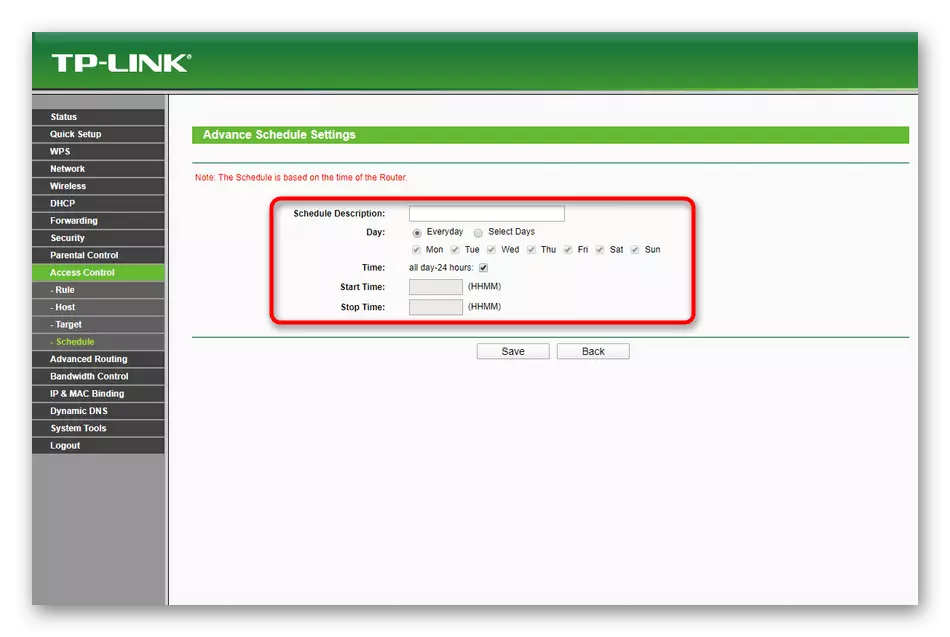
6-qadam: Tizim asboblari
Bizning bugungi materiallarimiz ushbu bosqichni ko'rib chiqaylik, ko'rib chiqilayotgan yo'riqnomaning tizim sozlamalari bilan sahnani yakunlaydi. Ulardan ba'zilariga murojaat qilish faqat ma'lum bir holatlarda zarur, ammo kelajakda ular haqida hech qanday savol bermasligingiz uchun biz ular haqida gaplashamiz.
- Tizim testi bo'limida "Time sozlamalari" birinchi turkumini oching. Siz ilgari qoidalar uchun jadvallarni o'rnatgan joylarda kerakli vaqtni belgilash, shuningdek agar kerak bo'lsa, qurilmadan foydalanish statistikasini ko'ring.
- Keyin tashxis qo'yish uchun harakatlaning. Ushbu tizim vositasi sizga ushbu istalgan IP yoki domen nomidan foydalanib, yo'riqnomaning ish qobiliyatini tekshirishga imkon beradi. Masalan, siz yo'riqnoma sayt paketlari bilan almashilganligini va kechikish sodir bo'lganligini tushunish uchun Google.com saytiga kirishingiz mumkin.
- Rasmiy saytdan yuklab olgandan so'ng, siz dasturiy ta'minotni yangilash orqali siz rasmiy saytdan yuklab olgandan so'ng, yangi yo'riqnoma dasturini yuklab olishingiz mumkin. Yangilangan versiyalar endi chiqmaydi, shuning uchun u faqat ekspertlarni qurilmaning ishlashi bilan olib boradigan foydalanuvchilar olib boradigan foydalanuvchilar yonib turadi.
- Agar routerni o'rnatgandan so'ng u noto'g'ri ishlaydi yoki uni shunchaki zavod holatiga qaytarishga qaror qildingiz, zavod parametrlaridan foydalaning. U erda "Qayta tiklash" tugmachasini bosing va ushbu jarayonni amalga oshirishni kuting.
- Veb interfeysdagi tizim vositalarining ro'yxati orasida zaxira faylini yaratish vositasi mavjud. Bu ilgari xavfsizlik qoidalarini yaratgan bo'lsangiz yoki mahalliy tarmoq parametrlarini o'zgartirgan bo'lsa va ularni yo'qotishdan qo'rqsangiz. Faylni saqlash uchun shunchaki "Zaxira" ni bosing va agar kerak bo'lsa, uni bir xil menyuda yuklab oling.
- Agar TP-Link TL-WR940N-ga to'g'ridan-to'g'ri jismoniy kirish mavjud bo'lmasa, siz Routerni qayta tayinlangan menyuda veb-interfeys orqali qayta boshlashingiz mumkin.
- Sizga "Parol" turkumiga e'tibor berishingizni maslahat beramiz. U orqali avtorizatsiya ma'lumotlari o'zgarishi mavjud. Yangi foydalanuvchi nomini yaratish va Internet markazini kiritish uchun parolni tayinlash mumkin. Ehtiyot bo'ling: Agar login va kirish tugmachasi unutilsa, standart qiymatlarni faqat ushbu fabrika davlatiga to'liq tiklash orqali tiklash mumkin bo'ladi.


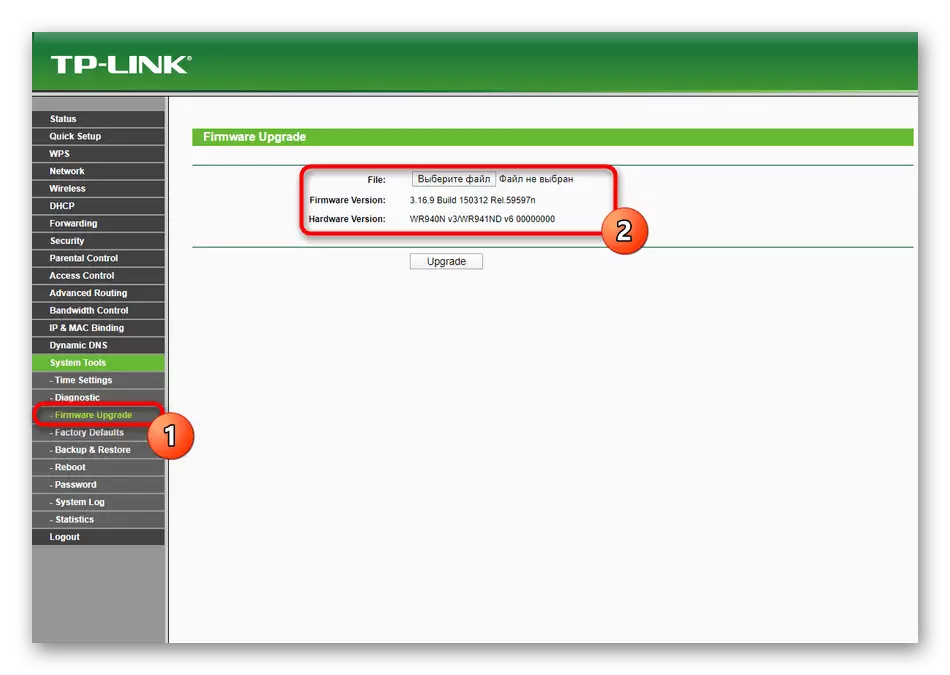
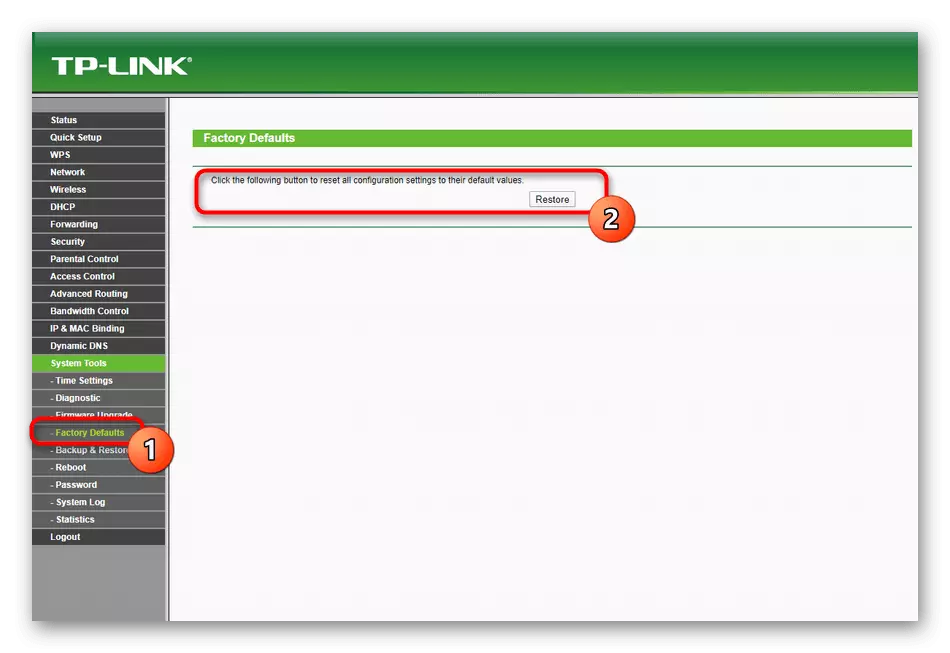



Bu TP-Link TL-WR940N Router veb-interfeysi bilan o'zaro ta'sir haqida ma'lumotlar edi. Siz ushbu ko'rsatmalarni saqlashingiz va yo'riqnomani o'zgartirish zarurati mavjud bo'lgan holatlarga kirishingiz mumkin.
